解决xp命令提示符提示"已被系统管理员停用"
番茄系统家园 · 2022-05-19 01:40:36
在电脑上发现打开命令提示符时,提示"已被系统管理员停用",这个时候该怎么办呢?接下来小编就从主要症状、可能原因以及解决方法来为大家介绍下在XP中,打开命令提示符时,提示"已被系统管理员停用"该怎么办。
主要症状
打开命令提示符时,提示已被系统管理员停用按任意键退出,按任意键后就退出,运行cmd也是一样,右键命令提示符以管理员身份运行也是一样。
可能原因
1. 注册表项设置不正确
2. 组策略相关项设置不正确
解决方案XP
方案一:修改注册表相关键值
1. 打开【开始菜单】→【运行】或按键盘win + R 键:

2. 在运行中输入"regedit",点击【确定】:

3. 定位到【HKEY_CURRENT_USER\Software\Policies\Microsft\windows\system】:
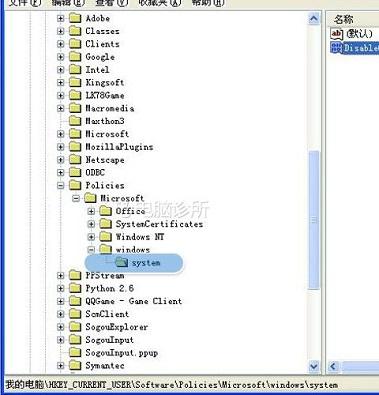
4. 在右侧双击打开【DisableCMD】,将数值数据修改为0,点击【确定】:
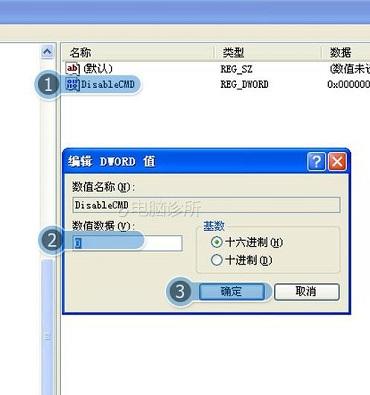
方案二:修改组策略相关选项
1. 打开【开始菜单】→【运行】或按键盘win + R 键:

2. 在运行中输入"gpedit.msc”,点击【确定】:

3. 找到【用户配置】→【管理模板】→【系统】,找到【阻止访问命令提示符】选项:
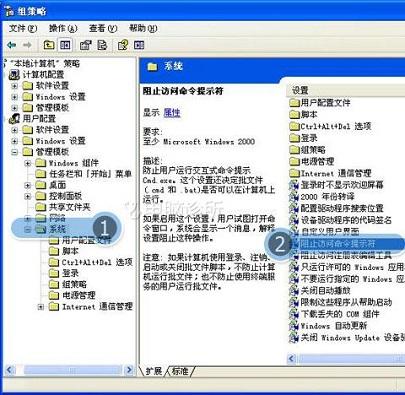
4. 双击打开【阻止访问命令提示符】,选择【未配置】或【已禁用】后,点击【确定】:

5. 注销用户重新登录或重启电脑验证结果
综上就是当打开命令提示符时,提示"已被系统管理员停用"的解决方案,由腾讯电脑管家为你提供。
免责声明: 凡标注转载/编译字样内容并非本站原创,转载目的在于传递更多信息,并不代表本网赞同其观点和对其真实性负责。如果你觉得本文好,欢迎推荐给朋友阅读;本文链接: https://m.nndssk.com/dngz/341066xYfV92.html。__系统防御
猜你喜欢
最新应用
热门应用





















